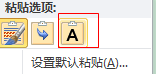本文将利用Word中的录制宏来解决 复制粘贴网络上文字格式错乱的问题。
本文宏代码取自 : 知乎 李文超,感谢他的提供。
Technorati 标签: Word宏 格式修正
1. 创建Word宏
新建一个word文件,点击 视图 ---> 宏 ---> 录制宏,出现如下的设置框。
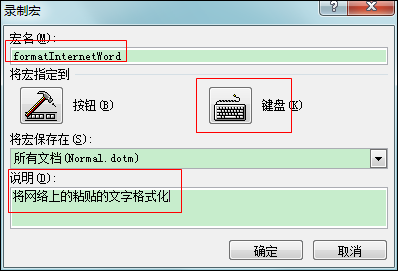
设置完后,点击宏-->结束录制,然后点击查宏,选中编辑框,弹出宏代码编辑页面,将 文章结尾处的宏代码复制到里面去,最终显示结果如下:
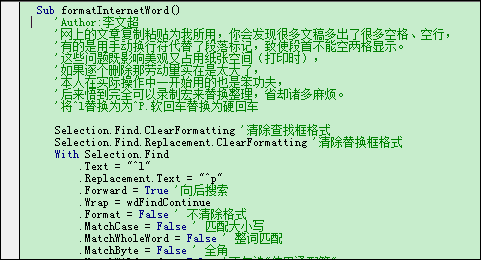
2. 使用宏
在使用时,新建一个空白word文件,然后,将网页上面的文字,随便复制一段文字过来,然后选择 视图---> 宏 ---> 运行,就可以格式化从网络上的文字格式。
示例代码只是最简单的设置,用户可以根据自己的需要来定制化特殊的设置。
Sub formatInternetWord() 'Author:李文超 '网上的文章复制粘贴为我所用,你会发现很多文稿多出了很多空格、空行, '有的是用手动换行符代替了段落标记,致使段首不能空两格显示。 '这些问题既影响美观又占用纸张空间(打印时), '如果逐个删除那劳动量实在是太大了, '本人在实际操作中一开始用的也是笨功夫, '后来悟到完全可以录制宏来替换整理,省却诸多麻烦。 '将^l替换为为^P.软回车替换为硬回车 Selection.Find.ClearFormatting '清除查找框格式 Selection.Find.Replacement.ClearFormatting '清除替换框格式 With Selection.Find .Text = "^l" .Replacement.Text = "^p" .Forward = True '向后搜索 .Wrap = wdFindContinue .Format = False ' 不清除格式 .MatchCase = False ' 匹配大小写 .MatchWholeWord = False ' 整词匹配 .MatchByte = False ' 全角 .MatchWildcards = False '不勾选"使用通配符" .MatchSoundsLike = False ' 不匹配 同音词 .MatchAllWordForms = False ' 不查找单词的所有形式 End With Selection.Find.Execute Replace:=wdReplaceAll '将^p^p替换为^p Selection.Find.ClearFormatting Selection.Find.Replacement.ClearFormatting With Selection.Find .Text = "^p^p" .Replacement.Text = "^p" .Forward = True .Wrap = wdFindContinue .Format = False .MatchCase = False .MatchWholeWord = False .MatchByte = False .MatchWildcards = False .MatchSoundsLike = False .MatchAllWordForms = False End With Selection.Find.Execute Replace:=wdReplaceAll '将空格替换为正确的格式 Selection.Find.ClearFormatting Selection.Find.Replacement.ClearFormatting With Selection.Find .Text = " " .Replacement.Text = " " .Forward = True .Wrap = wdFindContinue .Format = False .MatchCase = False .MatchWholeWord = False .MatchByte = False .MatchWildcards = False .MatchSoundsLike = False .MatchAllWordForms = False End With Selection.Find.Execute Replace:=wdReplaceAll '设置页面布局 With ActiveDocument.PageSetup .Orientation = wdOrientLandscape '页面方向为横向 .TopMargin = CentimetersToPoints(1.27) '上边距 .BottomMargin = CentimetersToPoints(1.27) '下边距 .LeftMargin = CentimetersToPoints(1.27) '左边距 .RightMargin = CentimetersToPoints(1.27) '右边距 .Gutter = CentimetersToPoints(0) '装订线0cm .HeaderDistance = CentimetersToPoints(1.5) '页眉 .FooterDistance = CentimetersToPoints(1.75) '页脚 .PageWidth = CentimetersToPoints(25) '纸张宽 .PageHeight = CentimetersToPoints(35.4) '纸张高 .SectionStart = wdSectionNewPage '节的起始位置:新建页 .OddAndEvenPagesHeaderFooter = False '不勾选"奇偶页不同" .DifferentFirstPageHeaderFooter = False '不勾选"首页不同" .VerticalAlignment = wdAlignVerticalTop '页面垂直对齐方式为"顶端对齐" .SuppressEndnotes = False '不隐藏尾注 .MirrorMargins = False '不设置首页的内外边距 .BookFoldRevPrinting = False '不设置手动双面打印 .BookFoldPrintingSheets = 1 '默认打印份数为1 .GutterPos = wdGutterPosLeft '装订线位于左侧 .LayoutMode = wdLayoutModeLineGrid '版式模式为"只指定行网格" End With '设置段落 With ActiveDocument.Paragraphs .CharacterUnitFirstLineIndent = 2 .Alignment = wdAlignParagraphLeft '居左对齐 .SpaceBefore = 0 '段前间距 .SpaceAfter = 0 '段后间距 .LineSpacingRule = wdLineSpace1pt '单倍行距,可以自定义数值 .WidowControl = -1 '孤行控制,可以控制tab键不必过长 .KeepWithNext = 0 '与下段同页 .KeepTogether = 0 '段中不分页 .PageBreakBefore = 0 '段前分页 End With '删除所有超链接书签和连接 With ActiveDocument Dim myLink As Hyperlink Dim myBookmark As Bookmark Dim myField As Field For Each myLink In .Hyperlinks 'myLink.Delete '删除所有超链接 Next myLink For Each myBookmark In .Bookmarks myBookmark.Delete ''删除"链接"中的"书签"(灰色中括号标记) Next myBookmark For Each myField In .Fields 'myField.Unlink '删除所有烦人链接 Next myField End With ActiveDocument.Save End Sub
----------------------------------03-07更新--------------